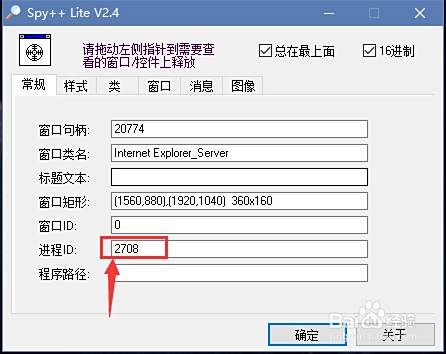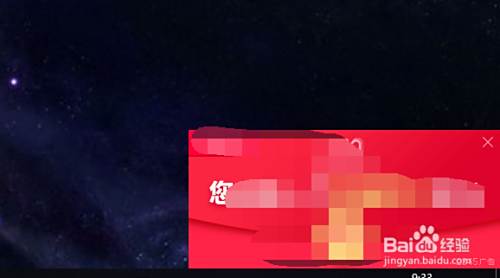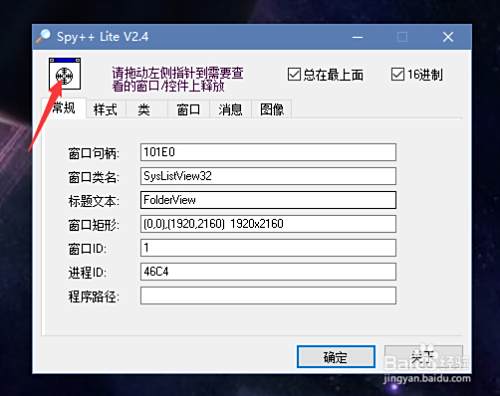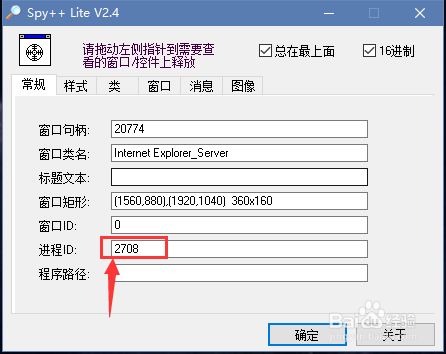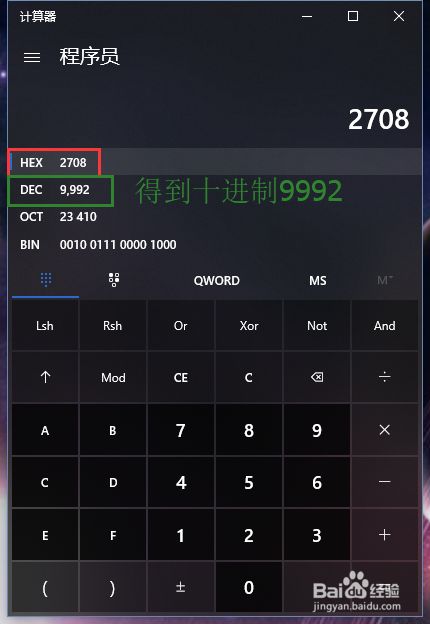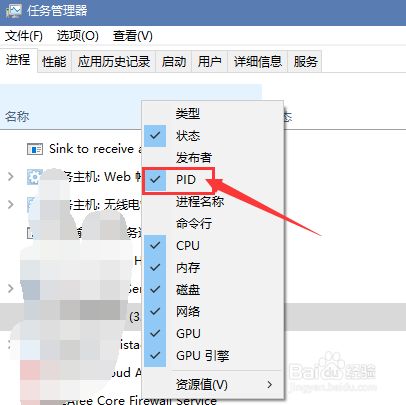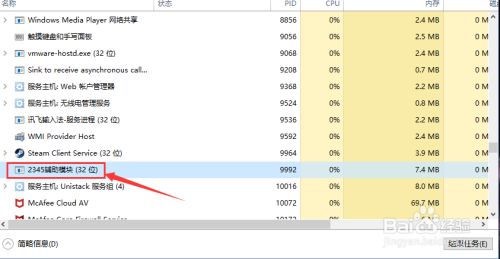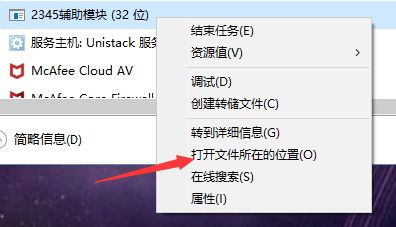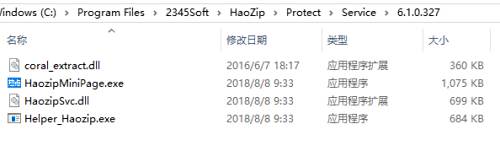如何查找莫名弹窗背后的可执行程序?
本经验介绍在Windows 10使用当中,对于莫名的弹窗(如广告),如何查找背后的可执行程序将其删除。
方法/步骤
-
首先,问题如图所示,正常使用计算机,莫名出现广告弹窗。
-
下载工具Spy++ Lite,然后注意,如图位置有一个定位准星。
-
拖动准星并定位到需要的广告窗口上,如图所示。
-
然后可以看到,在Spy++ Lite中,显示了这个窗口对应的进程ID(16进制现实的)
-
可以使用win10自带的计算器,程序员模式,输入16进制数,显示10进制数。
-
ctrl+alt+delete打开任务观其里,切换至进程面板,在栏目上右键,勾选PID(显示十进制PID)。
-
然后,点击PID栏目按序排列,即可找到这个弹窗背后的程序。
-
在这个进程上右键,点击打开文件所在的位置。
-
打开了文件所在的位置,下面就是,将他们删除吧。如果不能删除,先结束对应进程在删除。